HP ZBook 15 G3 Base Model Mobile Workstation Manuel d'utilisateur Page 1
Naviguer en ligne ou télécharger Manuel d'utilisateur pour Non HP ZBook 15 G3 Base Model Mobile Workstation. HP ZBook 15 G3 Mobile Workstation Kullanıcı Kılavuzu [bg] [ro] Manuel d'utilisatio
- Page / 81
- Table des matières
- MARQUE LIVRES
- Kullanıcı Kılavuzu 1
- Güvenlik uyarısı bildirimi 3
- İçindekiler 7
- 1 Hoş geldiniz 13
- Bilgi bulma 14
- Bilgi bulma 3 15
- 2 Bileşenler 16
- 6 Bölüm 2 Bileşenler 18
- Dokunmatik Yüzey 20
- 10 Bölüm 2 Bileşenler 22
- Kısayol tuşlarını kullanma 23
- Özel işlev tuşları 23
- 12 Bölüm 2 Bileşenler 24
- Etiketler 26
- 3 Ağ bağlantıları 28
- WLAN'a bağlanma 29
- Kablolu bir ağa bağlanma 30
- Modem kablosunu bağlama 31
- 20 Bölüm 3 Ağ bağlantıları 32
- 4 Ekranda gezinme 33
- 5 Eğlence özellikleri 36
- Videoyu kullanma 37
- HDMI sesi yapılandırma 39
- 6 Güç yönetimi 43
- (yalnızca belirli ürünlerde) 44
- Pil gücünü kullanma 45
- Kalan pil şarjını gösterme 46
- Düşük pil düzeylerini yönetme 46
- Pil gücünü tasarruu kullanma 47
- Pili atma 47
- Pili değiştirme 47
- 7 Güvenlik 49
- Parolaları kullanma 50
- BIOS yönetici parolası girme 53
- DriveLock parolası oluşturma 54
- Parmak izi okuyucusunu bulma 59
- Performansı artırma 60
- Bilgisayarınızı temizleme 61
- Ekranı temizleme 62
- Yanları veya kapağı temizleme 62
- 9 Yedekleme ve kurtarma 64
- Windows araçlarını kullanma 65
- Geri yükleme ve kurtarma 66
- BIOS'u güncelleştirme 71
- 12 Teknik özellikler 76
- 13 Elektrostatik Deşarj 77
- 14 Erişilebilirlik 78
Résumé du contenu
Kullanıcı Kılavuzu
Programları ve sürücüleri güncelleştirme ... 4
14 Erişilebilirlik ...
xii
1 Hoş geldinizBilgisayarı kurup kaydettirdikten sonra, akıllı yatırımınızdan en iyi şekilde yararlanmak için aşağıdaki adımları izlemenizi öneririz:●İ
Bilgi bulmaÜrünle ilgili ayrıntıları, kullanıma ilişkin bilgileri ve daha fazlasını sağlayan kaynakları bulmak için bu tabloyu kullanın.Kaynak İçindek
Kaynak İçindekilerhttp://www.hp.com/go/orderdocuments adresine gidin.*HP Sınırlı Garantisi'ni ürününüzle birlikte verilen kullanım kılavuzları ar
2 BileşenlerDonanımları bulmaBilgisayarınızda hangi donanımların bulunduğunu öğrenmek için:▲Görev çubuğu arama kutusuna aygıt yöneticisi yazın, sonra
SağBileşen Açıklama(1) Akıllı kart okuyucusu İsteğe bağlı akıllı kartları destekler.(2) Ses çıkış (kulaklık)/Ses giriş (mikrofon) kombo jakıİsteğe b
Bileşen Açıklama(6) Güç konektörü AC bağdaştırıcısı bağlanır.(7) Pil ışığı AC güç kaynağı bağlı iken:●Beyaz: Pil şarjı yüzde 90'dan fazladır.●Sar
Bileşen AçıklamaNOT: USB şarj bağlantı noktaları, bilgisayar kapalıyken bile, belirli cep telefonu ve MP3 çalar modellerini de şarj edebilir.(5) Belle
© Copyright 2015 HP Development Company, L.P.AMD, Advanced Micro Devices, Inc. kuruluşunun bir ticari markasıdır. Bluetooth, sahibinin mülkiyetinde ol
Bileşen AçıklamaBu kılavuza erişmek için:1. Görev çubuğu arama kutusuna destek yazıp HP Support Assistant uygulamasını seçin.‒ veya –Görev çubuğundaki
IşıklarBileşen Açıklama(1) Güç ışığı ●Yanıyorsa: Bilgisayar açıktır.●Yanıp sönüyorsa: Bilgisayar bir enerji tasarrufu durumu olan Uyku durumundadır. B
Düğmeler ve parmak izi okuyucuBileşen Açıklama(1) Güç düğmesi●Kapalıyken bilgisayarı açmak için düğmeye basın.●Bilgisayar açıkken, Uyku durumunu başla
Bileşen Açıklama(3) Sesi kapatma düğmesi Hoparlör sesini kapatıp yeniden açar.(4) Parmak izi okuyucusu (yalnızca belirli ürünlerde)Windows'a p
fn+işlev tuşuna basmaAçıklamaBilgilerinizi sistem belleğinde saklayan Uyku durumunu başlatır. Ekran ve diğer sistem bileşenleri kapanır ve güç tasarru
AltBileşen Açıklama(1) Hoparlörler Ses üretir.(2) Havalandırma delikleri Dahili bileşenleri soğutmak için hava akımı sağlarlar.NOT: Bilgisayar fan
Bileşen Açıklama(2) Güç ışığı ●Yanıyorsa: Bilgisayar açıktır.●Yanıp sönüyorsa: Bilgisayar bir enerji tasarrufu durumu olan Uyku durumundadır. Bilgisay
Bileşen (2) Ürün numarası(3) Garanti süresi(4) Model numarası (yalnızca belirli ürünlerde)Bileşen (1) Model adı (yalnızca belirli ürünlerde) (2) Ür
3 Ağ bağlantılarıBilgisayarınızı gittiğiniz her yere götürebilirsiniz. Ama evde bile olsanız, bilgisayarınızı ve kablolu veya kablosuz bir ağ bağlantı
WLAN'a bağlanmaNOT: Evinizde internet erişimi kurmak için, bir internet servis sağlayıcısı (ISS) hesabı oluşturmanız gerekir. Internet hizmeti ve
Güvenlik uyarısı bildirimiUYARI! Isı nedeniyle yaralanma veya bilgisayarın aşırı ısınma ihtimalini azaltmak için, bilgisayarı doğrudan dizinize koymay
HP Mobil Geniş Bant ve tercih edilen mobil şebeke operatöründe servisin nasıl etkinleştirileceği hakkında bilgi için bilgisayarınızdaki HP Mobil Geniş
2. Ağ kablosunun diğer ucunu ağ duvar jakına (2) veya yönlendiriciye takın.NOT: Ağ kablosunda TV ve radyo yayınlarıyla etkileşimi önleyen parazit gide
Modemi RJ-11 telefon jakı olmayan bir analog telefon hattına bağlamak için şu adımları izleyin:1. Modem kablosunu bilgisayardaki modem jakına (1) takı
4 Ekranda gezinmeBilgisayar ekranında aşağıdaki yöntemlerle gezinebilirsiniz:●Dokunma hareketlerini doğrudan bilgisayar ekranında kullanma (yalnızca b
İki parmakla kıstırma yakınlaştırmaİki parmakla kıstırma yakınlaştırma hareketini kullanarak resim veya metinleri yakınlaştırın veya uzaklaştırın.●İki
Tek parmakla kaydırma (yalnızca dokunmatik ekran)Tek parmakla kaydırma hareketini kullanarak kaydırma yapın veya listeler ve sayfalar arasında gezinin
5 Eğlence özellikleriHP bilgisayarınızı iş veya keyif amaçlarıyla web kamerası üzerinden insanlarla görüşmek, ses ve video karıştırmak veya projektör,
Mikrofon bağlamaSes kaydetmek için bilgisayarın mikrofon jakına bir mikrofon bağlayabilirsiniz. Kayıtta en iyi sonucu elde etmek için mikrofona doğrud
ÖNEMLİ: Harici aygıtın, bilgisayarınızdaki doğru bağlantı noktasına doğru kablo kullanılarak bağlandığından emin olun. Aygıt üreticisinin yönergelerin
HDMI kablosu kullanarak video aygıtları bağlama (yalnızca belirli ürünlerde)NOT: Bilgisayarınıza bir HDMI aygıtı bağlamak için, ayrıca satın alınan bi
iv Güvenlik uyarısı bildirimi
Ses akışını bilgisayar hoparlörlerine geri döndürmek için:1. Görev çubuğunun en sağındaki bildirim alanında yer alan Hoparlör simgesini sağ tıklatın,
NOT: En iyi sonuçlar için, özellikle de "Genişlet" seçeneğini belirlediyseniz, ekran çözünürlüğünü aşağıda gösterilen şekilde harici aygıtın
Ekranları bilgisayarlara Intel grafik (yerleşik bir hub ile) kullanarak bağlamaDahili hub ve Intel grafik denetleyicisi ile, aşağıdaki yapılandırmalar
6 Güç yönetimiNOT: Bilgisayar bir güç düğmesine veya güç anahtarına sahip olabilir. Bu kılavuzda kullanılan güç düğmesi terimi, bu güç denetimi türler
DİKKAT: Olası ses ve görüntü bozulmalarını, ses çalma veya video oynatma işlevlerindeki kayıpları ya da bilgi kayıplarını engellemek için diske veya h
●Kalan pil şarjının yüzdesini ve geçerli güç planını görüntülemek için işaretçiyi güç ölçer simgesinin üzerine getirin.●Güç Seçenekleri’ni kullanmak i
Görev çubuğundaki soru işaretini tıklatın.2. Kişisel bilgisayarım'ı, Tanılama ve Araçlar sekmesini, sonra da HP Pil Denetimi'ni seçin. HP Pi
Düşük pil düzeylerini belirlemeBilgisayarın kullanabileceği tek güç kaynağı olan pil düşük veya kritik düzeye geldiğinde, aşağıdaki davranışlar gerçek
Harici AC güç kaynağı kullanmaUYARI! Olası güvenlik sorunlarını azaltmak için, yalnızca bilgisayarla birlikte sağlanan AC bağdaştırıcısını, HP tarafın
7 GüvenlikBilgisayarı korumaWindows işletim sistemiyle ve Windows ürünü olmayan Computer Setup yardımcı programıyla (BIOS) sağlanan standart güvenlik
İşlemci yapılandırma ayarı (yalnızca belirli modellerde)ÖNEMLİ: Belirli bilgisayar modelleri Intel® Pentium® N35xx/N37xx serisi veya Celeron® N28xx/N2
Parolaları kullanmaParola, bilgisayardaki bilgilerinizi korumak için seçtiğiniz bir grup karakterdir. Bilgilerinize erişimi nasıl kontrol etmek istedi
Parola İşlevNOT: Belirli ürünler için, DriveLock parolası oluşturabilmeniz için önce bir BIOS yönetici parolası oluşturulmalıdır.DriveLock kullanıcı p
▲Tableti kapatın. Başlangıç menüsü görüntülenene kadar sesi azaltma düğmesiyle birlikte güç düğmesine basın, sonra da Computer Setup'a girmek içi
BIOS yönetici parolası girmeBIOS Administrator password (BIOS Yönetici parolası) istendiğinde, parolanızı yazın (parolayı ayarlarken kullandıklarınızl
DriveLock parolası oluşturmaComputer Setup'ta DriveLock parolası oluşturmak için şu adımları izleyin:1. Computer Setup'ı başlatın.●Klavyeli
1. Tableti kapatın.2. Başlangıç menüsü görüntülenene kadar sesi azaltma düğmesiyle birlikte güç düğmesine basın, sonra da Computer Setup'a girmek
DriveLock parolası girme (yalnızca belirli ürünlerde)Sabit sürücünün bilgisayarınıza takılı olmasına dikkat edin (isteğe bağlı yerleştirme aygıtına ve
5. Dahili bir sabit sürücü seçin, sonra da enter tuşuna basın.6. Uyarıyı okuyun. Devam etmek için YES'i (EVET) seçin.7. Değişikliklerinizi kaydet
İki güvenlik duvarı türü bulunmaktadır:●Ana bilgisayar tabanlı güvenlik duvarları—Yüklü oldukları bilgisayarı koruyan yazılımlardır.●Ağ tabanlı güvenl
1. Güvenlik kablosunu sabit bir nesnenin etrafından geçirin.2. Anahtarı (1) kablo kilidine (2) takın.3. Güvenlik kablosu kilidini bilgisayardaki güven
vi İşlemci yapılandırma ayarı (yalnızca belirli modellerde)
8 BakımBilgisayarınızı en iyi durumda tutmak için düzenli bakım yapmanız çok önemlidir. Bu bölümde Disk Birleştiricisi ve Disk Temizleme gibi araçları
NOT: Katı hal sürücülerinde (SSD) hareketli parçalar olmadığından bu sürücüler için HP 3D DriveGuard gerekli değildir.Daha fazla bilgi için HP 3D Driv
UYARI! Elektrik çarpmasını veya bileşenlerin hasar görmesini önlemek için, bilgisayarınızı açıkken temizlemeye kalkışmayın.1. Bilgisayarı kapatın.2. A
DİKKAT: Sürücüyü manyetik alanlara maruz bırakmayın. Havaalanlarında içinden geçilmesi gereken güvenlik aygıtları ile üst aramasında kullanılan el cih
9 Yedekleme ve kurtarmaBu bölümde aşağıdaki işlemlerle ilgili bilgiler bulunmaktadır. Bu bölümdeki bilgiler, çoğu ürün için standart yordamdır.●Kurtar
Windows araçlarını kullanarak sistem geri yükleme noktaları oluşturabilir ve kişisel bilgilerin yedeklerini alabilirsiniz, bkz. Windows araçlarını kul
Daha fazla bilgi ve adım için, Başlarken uygulamasına bakın.▲Başlat düğmesini, sonra da Başlarken uygulamasını seçin.Geri yükleme ve kurtarmaSistemini
●Fabrika Sıfırlaması seçeneğini (yalnızca belirli ürünlerde) kullanmak için, HP Recovery medyasını kullanmanız gerekir. Kurtarma medyasını halen oluşt
HP Recovery medyası kullanarak kurtarma işlemi gerçekleştirmeOrijinal sistemi kurtarmak için HP Recovery medyasını kullanabilirsiniz. Sisteminizde HP
HP Recovery bölümünü kaldırma (yalnızca belirli ürünlerde)HP Recovery Manager yazılımı, sabit sürücüde yer açmak için HP Recovery bölümünü kaldırmanız
İçindekiler1 Hoş geldiniz ...
10 Computer Setup (BIOS), TPM ve HP Sure StartComputer Setup'ı kullanmaComputer Setup veya Temel Giriş/Çıkış Sistemi (Basic Input/Output System -
Computer Setup menülerinden çıkmak için aşağıdaki yöntemlerden birini seçin:●Computer Setup'tan değişikliklerinizi kaydetmeden çıkmak için:Ekranı
1. Computer Setup'ı başlatın. Bkz. Computer Setup'ı başlatma, sayfa 58.2. Main'i (Ana), sonra da System Information'ı (Sistem Bilg
NOT: Ekranda görüntülenen bir mesajla yükleme işleminin başarıyla tamamlandığı bildirildikten sonra, indirilen dosyayı sabit sürücünüzden silebilirsin
11 HP PC Hardware Diagnostics (UEFI) uygulamasını kullanmaHP PC Hardware Diagnostics, bilgisayar donanımının düzgün çalışıp çalışmadığını belirlemek i
Belirli bir ürüne yönelik herhangi bir UEFI sürümünü indirin1. http://www.hp.com/support adresine gidip ülkenizi seçin. HP Destek sayfası görüntülenir
12 Teknik özelliklerGiriş gücüBu bölümdeki güç bilgileri, bilgisayarı uluslararası bir seyahatte yanınızda götürmeyi planladığınızda yardımcı olabilir
13 Elektrostatik DeşarjElektrostatik deşarj, iki nesne birbirine temas ettiğinde statik elektriğin boşalmasıdır (örneğin, halıda yürüyüp sonra metal b
14 ErişilebilirlikHP, engelliler de dahil herkes tarafından ister tek başına isterse uygun yardımcı aygıtlar ile birlikte kullanılabilecek ürün ve hiz
DizinAağ jakı, belirleme 6akıllı kart okuyucu, belirleme 5alttaki 15anahtar, güç 31asgari görüntü ile kurtarma 55asgari görüntü, oluşturma 54Automatic
4 Ekranda gezinme ...
Ggenel WLAN bağlantısı 17giriş gücü 64GPS 18güçpil 33seçenekler 31tasarruf 35güç anahtarı 31güç düğmesi 31güç düğmesi, belirleme 10güç ışıkları 9, 14g
Öönemli güncelleştirmeler, yazılım46önyükleme sırasıdeğiştirme 56Pparmak izi okuyucusu 47belirleme 11parolalarBIOS yönetici 39DriveLock 41kullanıcı 38
Kalan pil şarjını gösterme ........................ 34Pilin kullanım süresini


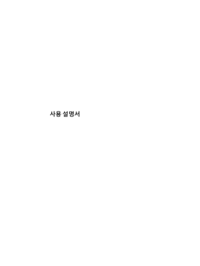


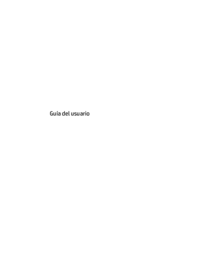
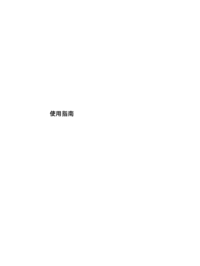
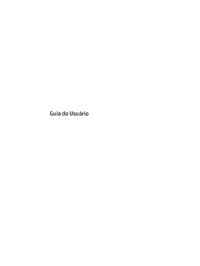


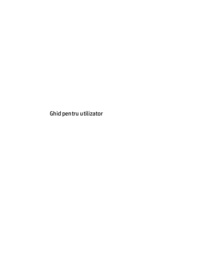




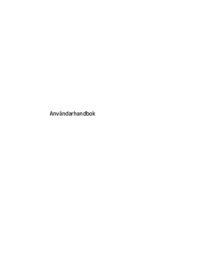
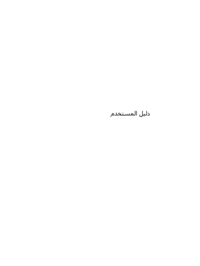










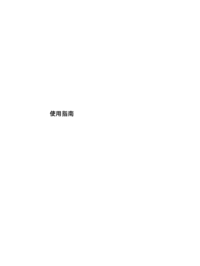
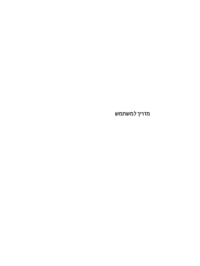



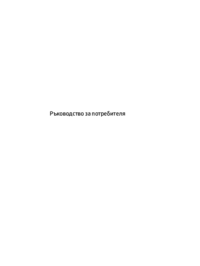
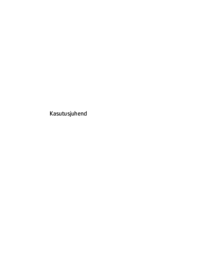


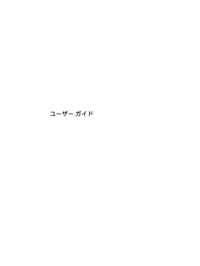

 (36 pages)
(36 pages) (217 pages)
(217 pages) (56 pages)
(56 pages) (45 pages)
(45 pages) (124 pages)
(124 pages) (84 pages)
(84 pages) (89 pages)
(89 pages)
 (48 pages)
(48 pages) (99 pages)
(99 pages)
 (106 pages)
(106 pages) (69 pages)
(69 pages)







Commentaires sur ces manuels